Como ativar a troca rápida de usuário no macOS

Se você compartilha um Mac com a família ou com colegas de quarto, vai querer configurar várias contas de usuário do macOS. Cada conta tem seus próprios documentos, histórico do navegador e senhas salvas.
RELATED: Como configurar várias contas de usuário no macOS
Configurar várias contas é uma boa ideia do ponto de vista de segurança, mesmo ao compartilhar sua conta. computador com pessoas em quem você confia. Sempre que o Mac inicializa, ou acorda do sono ou retorna do bloqueio, as pessoas podem decidir qual conta abrir. Achei que é melhor bloquear o seu Mac sempre que você se afasta do seu computador, às vezes isso não acontece. Então, como as pessoas devem encontrar sua própria conta se outra conta ainda estiver conectada? A resposta é habilitar o ícone da barra de menu Troca Rápida de Usuário
O ícone de Troca Rápida é um dos ícones da barra de menus do macOS, e você deve habilitá-lo em qualquer computador com vários usuários. Por padrão, esse item da barra de menus mostra o nome completo do usuário atual próximo ao canto superior direito. Isso torna a troca de contas tão fácil quanto clicar na conta para a qual você deseja alternar e, em seguida, digitar a senha.
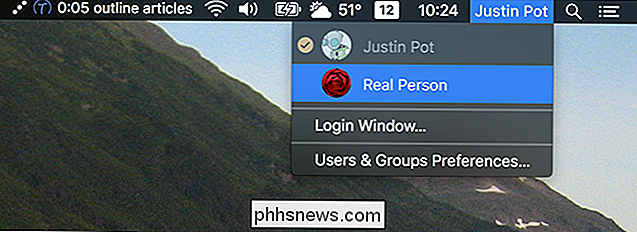
Se você não vir nada no ícone, é simples o suficiente para ativá-la. Vá para Preferências do Sistema e abra o painel “Usuários e Grupos”.
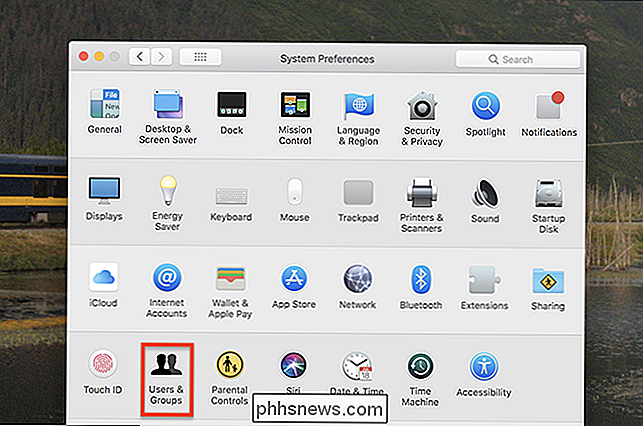
No painel “Usuários e Grupos”, clique na opção “Opções de Login”. As configurações aqui serão bloqueadas (acinzentadas), então clique no ícone de cadeado na parte inferior esquerda e insira sua senha. Em seguida, ative a opção "Mostrar menu de troca rápida de usuário como".
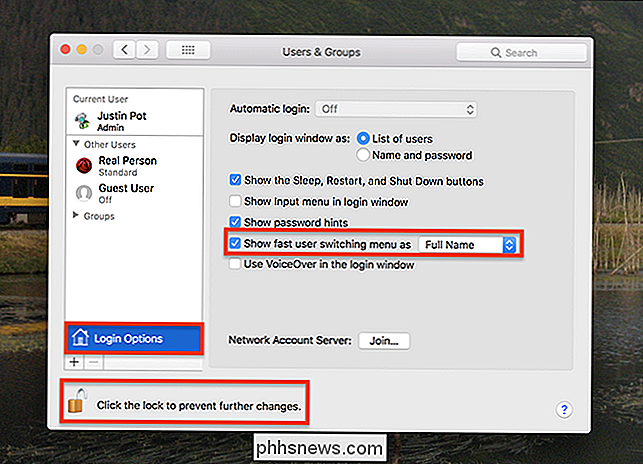
Por padrão, sua barra de menus mostra o nome completo do usuário atual, mas você pode usar o menu suspenso nessa opção para mostrar apenas o ícone e salvar um pouco espaço na barra de menu.
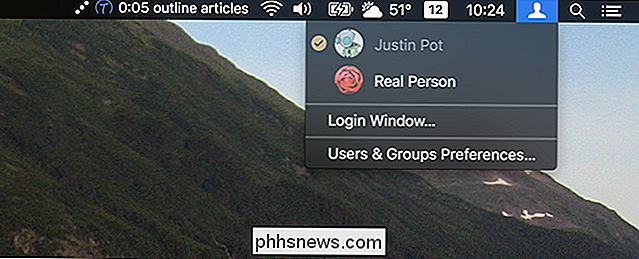
RELACIONADO: Como alternar usuários instantaneamente com o TouchID no macOS
Agora, qualquer pessoa que se senta no Mac pode acessar rapidamente o perfil. E fica ainda melhor se você tiver um Mac com Touch ID: você pode alternar os usuários instantaneamente com suas impressões digitais. Sério, veja como fica:

Atualmente, o Touch ID é oferecido apenas para laptops, que provavelmente não serão compartilhados por várias pessoas. Espero que este recurso venha para o iMac e para o Mac Mini mais tarde, no entanto, porque ele realmente torna a troca de usuários ininterrupta. Até lá, verifique se o ícone está ativado.

Como corrigir Windows e Linux mostrando tempos diferentes ao inicializar dual
O computador armazena a hora em um relógio de hardware na placa-mãe. O relógio controla o tempo, mesmo quando o computador está desligado. Por padrão, o Windows assume que a hora é armazenada na hora local, enquanto o Linux assume que a hora é armazenada na hora UTC e aplica um deslocamento. Isso leva a um de seus sistemas operacionais mostrando a hora errada em uma situação de inicialização dupla.

Como instalar e configurar o sistema de segurança SimpliSafe
Se você deseja manter sua casa a salvo de pessoas mal-intencionadas ocasionais, mas não quer pagar o prêmio por um sistema profissional, O SimpliSafe é um sistema de segurança que você pode instalar facilmente. Veja como instalá-lo e executá-lo RELATED: Como instalar e configurar o sistema de segurança segura Nest Existem muitos sistemas de segurança DIY disponíveis no mercado, incluindo um da Nest, mas você Provavelmente já ouviu falar do SimpliSafe, já que é bastante popular.



